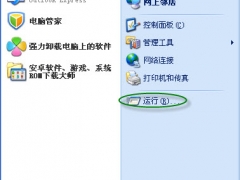360浏览器打不开QQ空间的解决方法教程[多图]
教程之家
操作系统
浏览器打不开QQ空间怎么办?最近有一个使用360浏览器的用户反映,浏览器一直无法进QQ空间,该如何解决这个问题?下面就给大家介绍360浏览器不能打开QQ空间的解决方法。
方法一:清理浏览器缓存并重置IE浏览器
1、打开ie浏览器,点击工具-internet 选项。
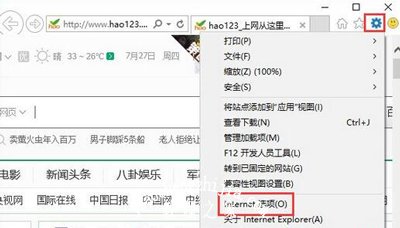
2、切换到【高级】选卡,在下面点击【重置】。
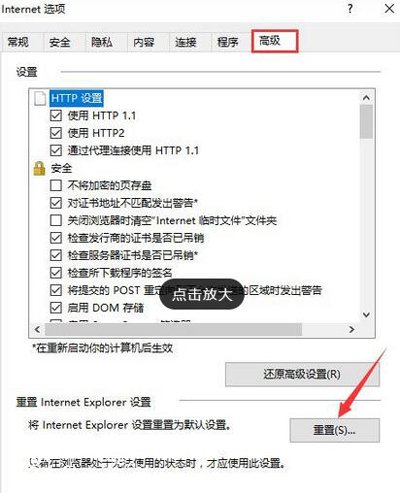
3、勾选【删除个人设置】,点击【重置】即可。
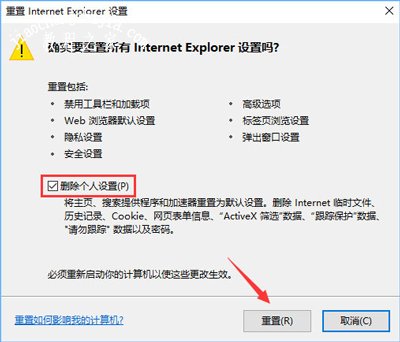
4、打开360浏览器,点击【菜单】-【清除上网痕迹】。
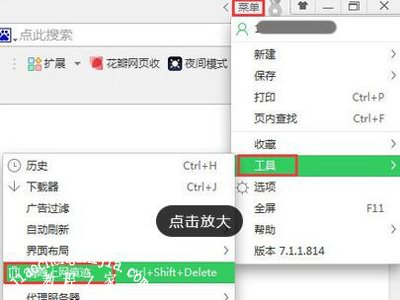
5、将【清除这段时间的数据】下拉菜单修改成【全部】,在下面勾选全部选项,点击【立即清理】即可。
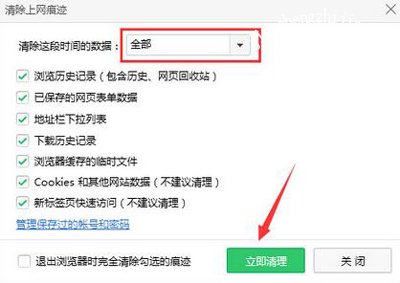
方法二:修复360浏览器
1、打开360浏览器,点击底部工具栏中的【修复常见浏览器问题,提升浏览器运行速度】。
2、点击【修复】,将下面所有选项勾选,同时需要勾选底部的【浏览器功能异常】,点击立即修复即可!
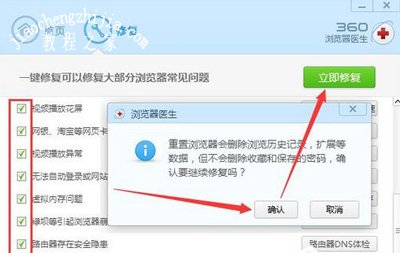
浏览器相关问题:
浏览器Flash Player经常提示actionscript的解决方法
2345浏览器网页加载速度很慢的解决方法
浏览器网页不显示图片的解决方法
![笔记本安装win7系统步骤[多图]](https://img.jiaochengzhijia.com/uploadfile/2023/0330/20230330024507811.png@crop@160x90.png)
![如何给电脑重装系统win7[多图]](https://img.jiaochengzhijia.com/uploadfile/2023/0329/20230329223506146.png@crop@160x90.png)

![u盘安装win7系统教程图解[多图]](https://img.jiaochengzhijia.com/uploadfile/2023/0322/20230322061558376.png@crop@160x90.png)
![win7在线重装系统教程[多图]](https://img.jiaochengzhijia.com/uploadfile/2023/0322/20230322010628891.png@crop@160x90.png)
![acer笔记本重装系统win7的步骤演示[多图]](https://img.jiaochengzhijia.com/uploadfile/2023/0304/20230304194043403.png@crop@240x180.png)
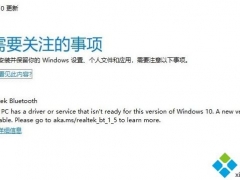
![小白装机官网win11详细教程[多图]](https://img.jiaochengzhijia.com/uploadfile/2021/1121/20211121235005865.png@crop@240x180.png)